
首先打开VisualSVN Server Manager,如图5.23所示。
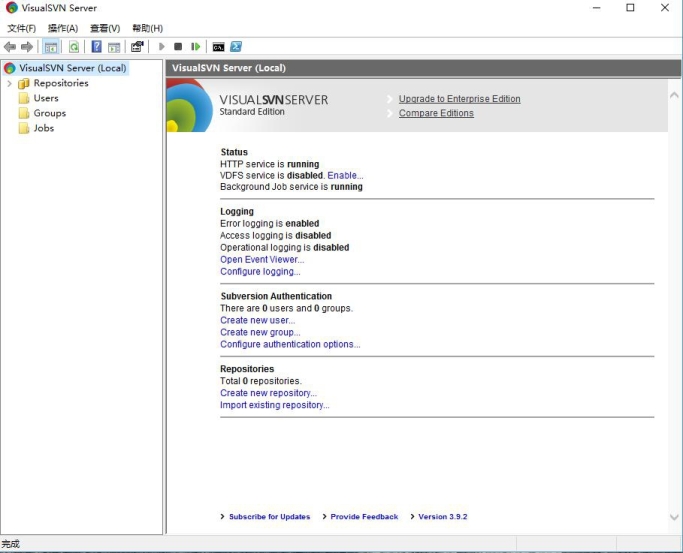
图5.23 SVN服务器端主界面
可以在窗口的右边看到版本库的一些信息,比如状态,日志,用户认证,版本库等.要建立版本库,需要右键单击左边窗口的Repositores,如图5.24所示。
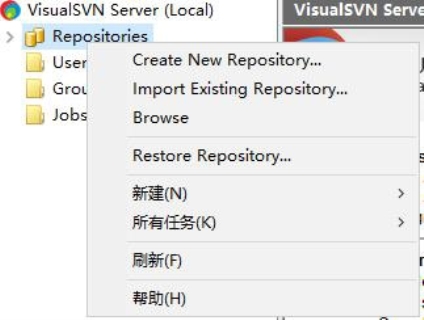
图5.24 SVN服务器端创建资料库
在弹出的右键菜单中选择Create New Repository或者新建->Repository,如图5.25所示。
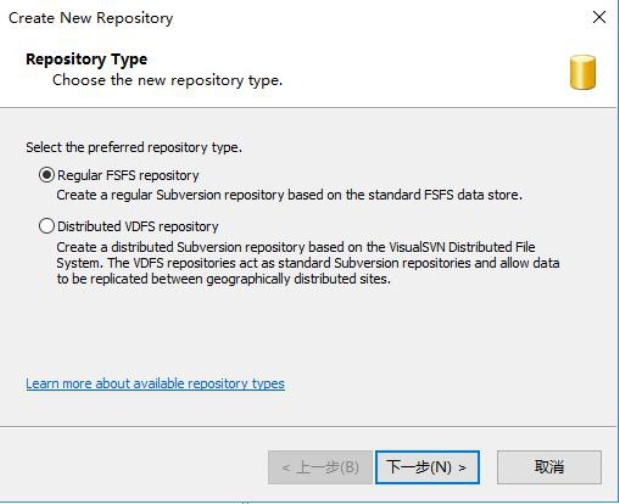
图5.25 SVN服务器端创建资料库
选择第一项,然后下一步,如图5.26所示。
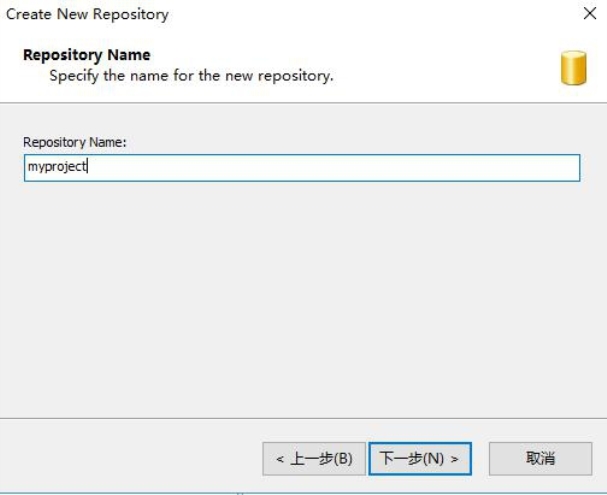
图5.26 SVN服务器端创建资料库
输入版本库名称,再下一步,如图5.27所示。
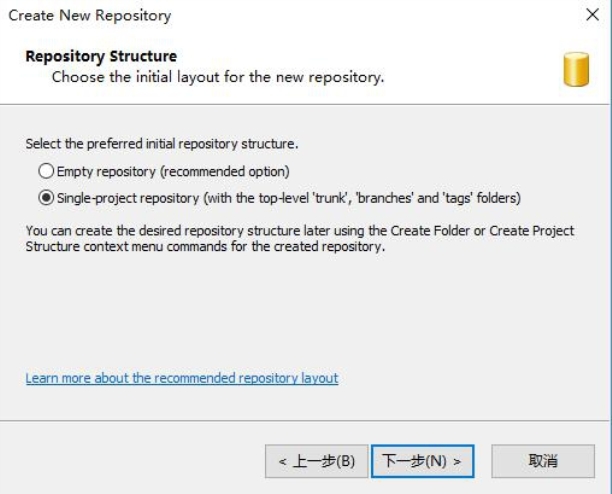
图5.27 SVN服务器端创建资料库
勾选下面一项,再下一步,如图5.28所示。
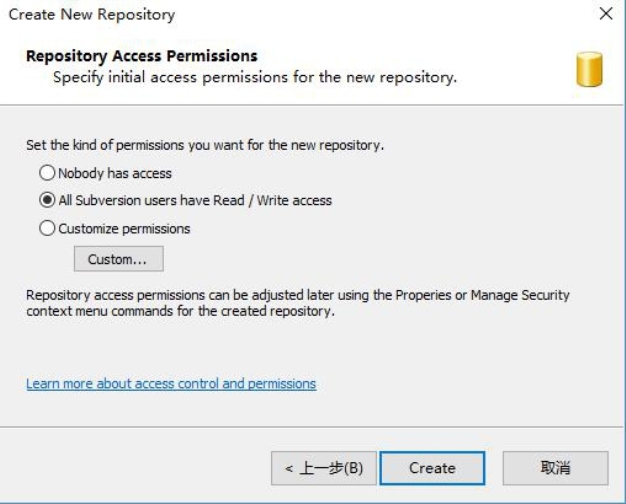
图5.28 SVN服务器端创建资料库
这一步,设置权限,第一个是都没有权限,第二个是所有用户都有权限,第三个是自定义配置。这里可以先选择第一项或者第三项,后面再改,如图5.29所示。
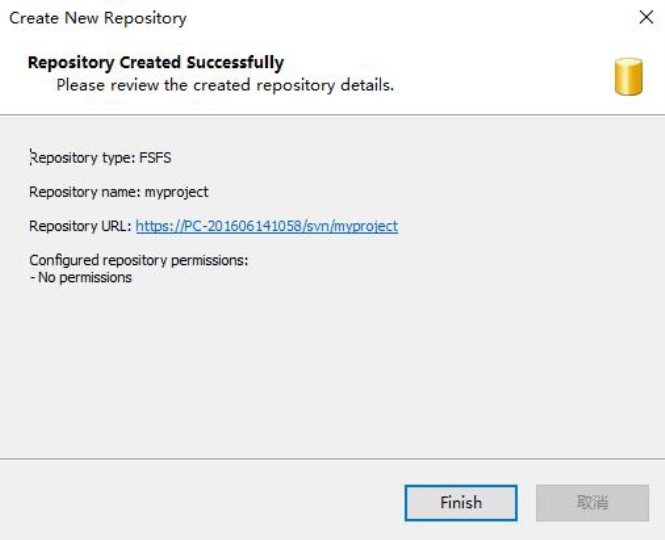
图5.29 SVN服务器端创建资料库
到此步骤,版本库创建完成,版本库就创建好了,版本库中会默认建立trunk,branches,tags三个文件夹。访问地址如图示的repository URL,如图5.30所示。
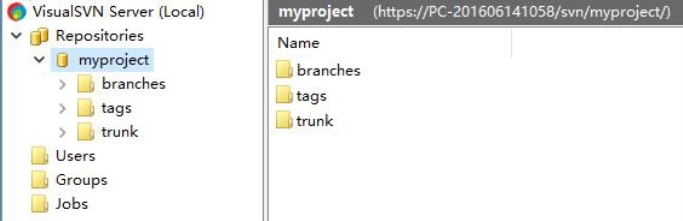
图5.30 SVN服务器端创建资料库成功
项目不能随便让谁都能够读写版本库,所以需要建立用户组和用户。
在VisualSVN Server Manager窗口的左侧右键单击用户组,选择Create User或者新建->User,如图5.31所示。
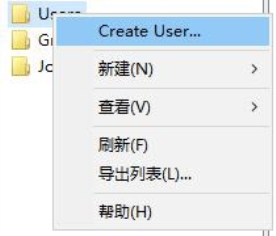
图5.31 SVN服务器端创建用户
在弹出的对话框中填写User name和Password,然后点击OK,如图5.32所示。
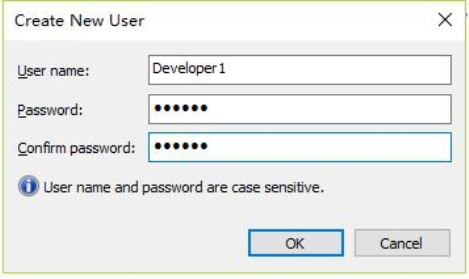
图5.32 填写用户名密码
用相同的方式分别创建用户Develpoer1,Develpoer2,Develpoer3,Test1,Test2,Manger六个用户,分别代表3个开发人员,两个测试人员和一个项目经理,如图5.33所示。
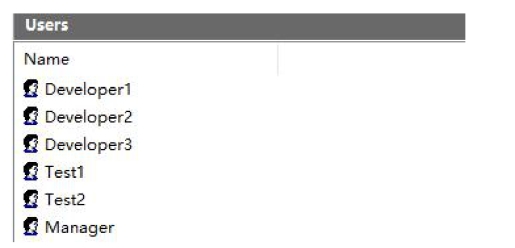
图5.33 创建多个用户
然后我们建立用户组,在VisualSVN Server Manager窗口的左侧右键单击用户组,选择Create Group或者新建->Group。
在弹出窗口中填写Group name为Developers,然后点Add按钮,在弹出的窗口中选择三个Developer,加入到这个组,然后点Ok,如图5.34所示。(www.xing528.com)
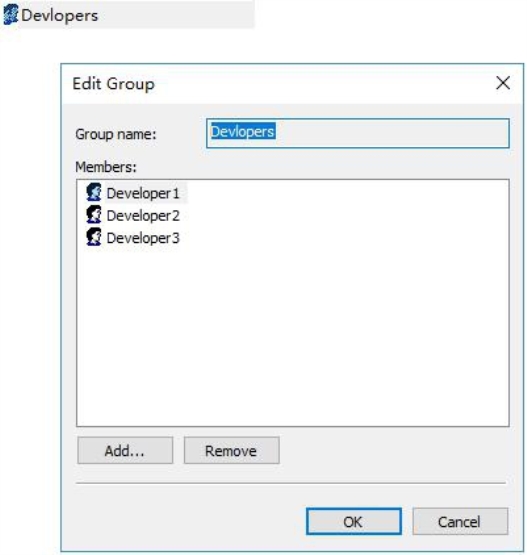
图5.34 用户分组
用相同的方式创建组Managers,Tests,如图5.35所示。
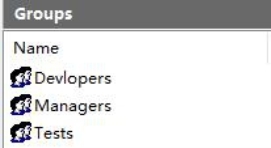
图5.35 用户分组
接下来我们给用户组设置权限,在myproject上单击右键,选择properties…,如图5.36所示。
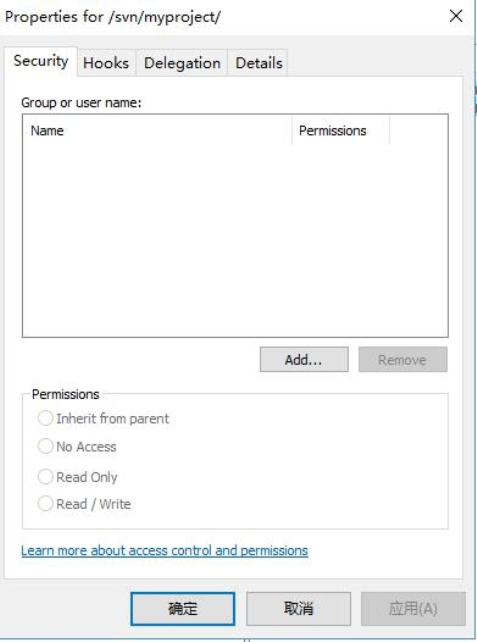
图5.36 权限设置
在弹出的对话框中,选择Security选项卡,点击Add按钮,选中Developers,Managers,Testers三个组,然后添加进来,给Developers,Managers权限设置为Read/Write,Tester权限设置为Read Only,如图5.37所示。
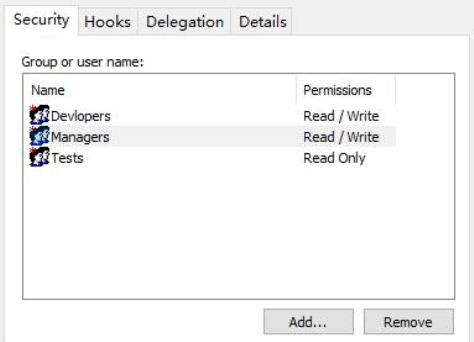
图5.37 权限分配完成
到此,服务端用户权限分配就完成了。
这时候将项目导入到版本库中。
(1)找到你的项目文件夹,在项目文件夹上点击鼠标右键,找到SVN菜单,选择导入。
(2)在弹出的对话框中填上版本库URL,这个URL可以从VisualSVN Server Manager中获取,在你的版本库上单击右键,选择Copy URL to Clipboard,这样就把版本库URL复制到你的剪贴板了。
(3)将复制的版本库URL粘贴上,在URL后面加上trunk子路径,然后在导入信息里面填上导入信息"导入项目到版本库"。注意,从VisuaSVN Server Manager复制过来的是用计算机名作为访问路径的,我们改成服务器的ip地址,这样便于区别,本机用127.0.0.1,如图5.38所示。

图5.38 导入项目
(4)点击确定,根据提示输入刚刚分配的拥有写入全选的任一用户名密码,点击确定,如图5.39所示。
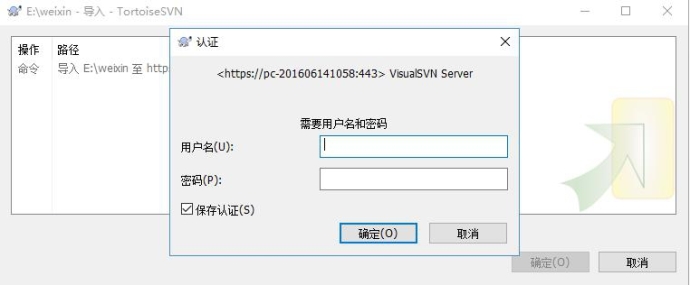
图5.39 用户登录
(5)所选中的项目就会被导入到版本库中,如图5.40所示。
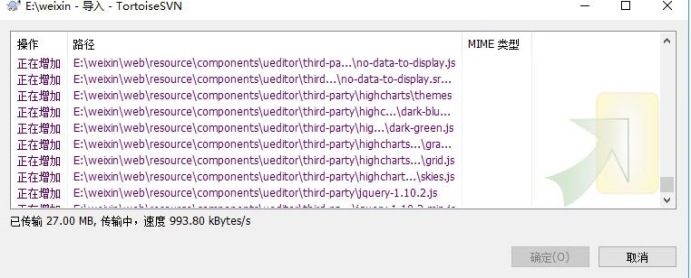
图5.40 项目导入过程
(6)接下来,我们用客户端去检出代码,在桌面空白处单击右键,选择SVN检出,在弹出的对话框中填写版本库URL(具体获取方式,上面讲上传项目到版本库的时候讲过),选择检出目录,点击确定,如图5.41所示。
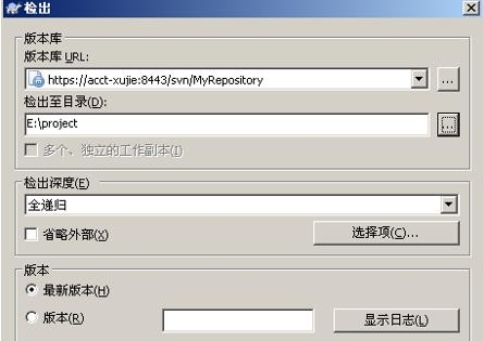
图5.41 检出项目
(7)开始检出项目,如图5.42所示。
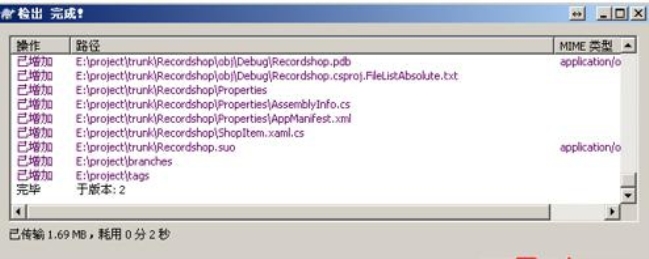
图5.42 检出完成
(8)检出完成之后,我们打开工作副本文件夹,会看到所有文件和文件夹都有一个绿色的√,如图5.43所示。
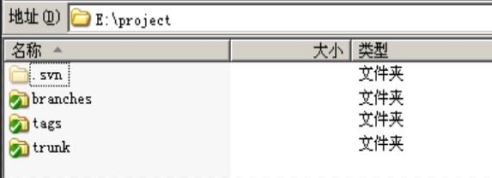
图5.43 检出后目录结构
(9)至此,创建版本库和使用TortoiseSVN导入项目,检出项目已经介绍完毕。
免责声明:以上内容源自网络,版权归原作者所有,如有侵犯您的原创版权请告知,我们将尽快删除相关内容。




